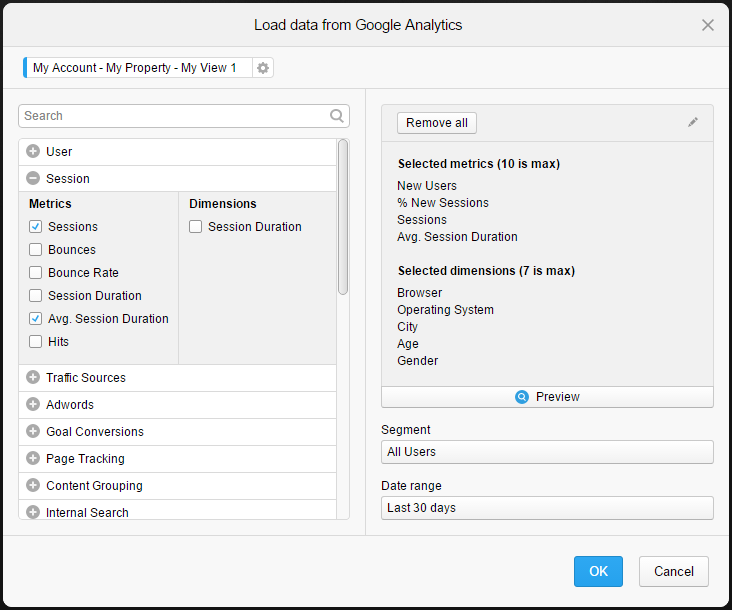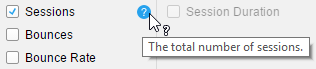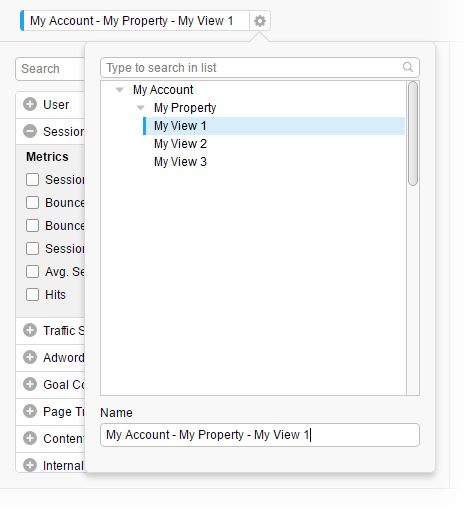Wenn Sie über ein Google Analytics-Konto verfügen, können Sie in Spotfire auf Daten von Google Analytics zugreifen und diese analysieren.
Vorbereitungen
Sie müssen Zugriff auf ein Google Analytics-Konto haben.
Der Google Analytics-Connector muss für die Verwendung in Webclients aktiviert sein. Anweisungen dazu finden Sie im Thema Aktivieren von Google-Connectoren in Spotfire-Webclients im TIBCO Spotfire® Analyst-Benutzerhandbuch in der TIBCO-Produktdokumentation.
Prozedur
-
Klicken Sie in der Erstellungsleiste auf Dateien und Daten
 .
.
-
Klicken Sie im Flyout "Dateien und Daten" auf Verbinden mit und wählen Sie Google Analytics aus.
-
Klicken Sie im Flyout "Google Analytics" auf Neue Verbindung.
- Möglicherweise haben Sie Zugriff auf gemeinsam genutzte Verbindungen zu Google Analytics in der Bibliothek, die Sie öffnen können, um auf eine vorbereitete Auswahl von Daten aus der externen Datenquelle zuzugreifen. Gemeinsam genutzte Verbindungen sind unter In Bibliothek aufgeführt. Wenn Sie auf Daten von einer gemeinsam genutzten Verbindung zugreifen, melden Sie sich einfach an und klicken Sie auf "OK".
-
Befolgen Sie die Anmeldeanweisungen in den angezeigten Dialogfeldern. Das heißt, wählen Sie ein Konto aus oder fügen Sie ein Konto hinzu, geben Sie die Anmeldeinformationen bei Aufforderung ein und gewähren Sie Zugriff.
-
Wählen Sie im nächsten angezeigten Dialogfeld aus, aus welcher Google Analytics-Ansicht Sie Daten laden möchten.
Die ausgewählte Ansicht wird zu einer Datentabelle in Spotfire.
-
Klicken Sie auf Fortfahren.
-
Im linken Teil des Dialogfelds sind alle Metriken und Dimensionen in Kategorien gruppiert. Klicken Sie auf das Pluszeichen neben dem Kategorienamen, um eine Kategorie zu erweitern und die Metriken und Dimensionen anzuzeigen.
-
Wählen Sie die gewünschten Metriken und Dimensionen aus.
Anmerkung: Sie können maximal zehn Metriken und sieben Dimensionen auswählen. Dies ist auf eine Beschränkung in Google Analytics zurückzuführen. Beachten Sie, dass einige Kombinationen von Metriken und Dimensionen nicht gültig sind. Aktuelle Informationen darüber, welche Kombinationen gültig sind, finden Sie in der offiziellen Dokumentation für Google Analytics.
Die ausgewählten Metriken und Dimensionen werden zur Liste rechts im Dialogfeld hinzugefügt.
-
Wahlweise können Sie auch ändern, für welches Segment Daten geladen werden sollen. Standardmäßig ist das Segment Alle Benutzer ausgewählt.
Systemsegmente sind Segmente, die für alle Benutzer desselben Kontos verfügbar sind. Benutzerdefinierte Segmente sind Segmente, die von Ihnen oder Ihrem Unternehmen definiert wurden.
-
Wahlweise können Sie auch ändern, für welchen Datumsbereich Daten geladen werden sollen.
Standardmäßig ist der vordefinierte Bereich Letzte 30 Tage ausgewählt. Sie können jedoch einen anderen vordefinierten Bereich auswählen, Ihren eigenen Bereich angeben oder die Option Angabe des Bereichs durch Endbenutzer auswählen.
-
Klicken Sie auf OK.
Die ausgewählten Daten werden der Übersichtsansicht im Flyout hinzugefügt.
-
Im Flyout können Sie den Namen der neuen Datentabelle ändern. Klicken Sie auf OK, wenn Sie zufrieden sind.
Die ausgewählten Metriken und Dimensionen werden in Spotfire geladen.
Das Dialogfeld "Daten aus Google Analytics laden"
In diesem Beispiel werden Daten aus "My Account > My Property > My View 1" geladen. Diese Daten werden zu einer Datentabelle, wenn sie in Spotfire geladen werden. Auf der linken Seite des Dialogfelds werden die verfügbaren Metriken und Dimensionen in Kategorien unterteilt angezeigt. Die Kategorie mit dem Namen Sitzung wurde erweitert und zwei Metriken wurden ausgewählt: Sitzungen und Durchschnittl. Sitzungsdauer. Im rechten Teil des Dialogfelds sind alle ausgewählten Metriken und Dimensionen aufgelistet. in diesem Fall vier Metriken und fünf Dimensionen. Jede Metrik und Dimension wird zu einer Spalte in der neuen Datentabelle. Um die Spalten umzubenennen, klicken Sie auf das Stiftsymbol. Im unteren rechten Teil des Dialogfelds wurde Alle Benutzer als Segment und Letzte 30 Tage als Datumsbereich ausgewählt.
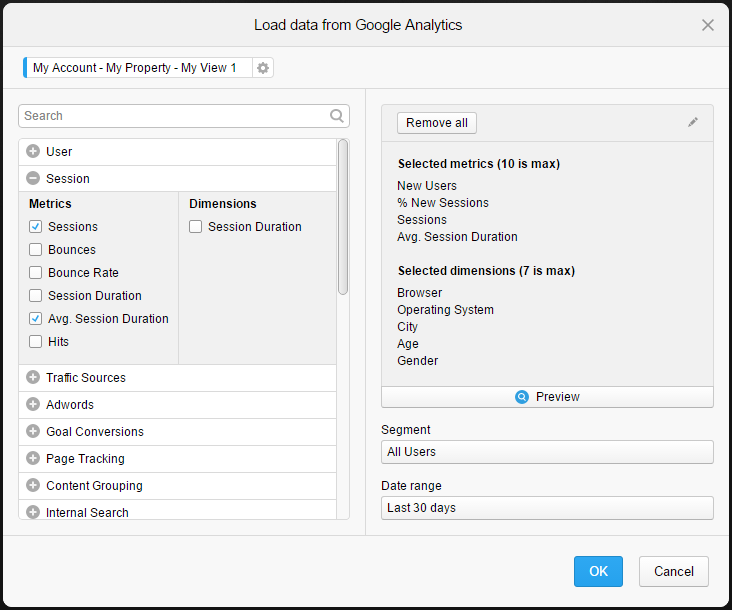
Tipps
Wenn Sie eine Beschreibung lesen möchten, zeigen Sie auf das Fragezeichen neben einem Namen für eine Metrik oder eine Dimension.
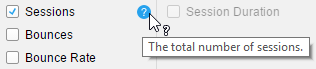
Standardmäßig besteht der Name der Datentabelle aus den Namen des ausgewählten Kontos, der Eigenschaft und der Ansicht. In diesem Beispiel lautet der Name der Datentabelle My Account - My Property - My View 1. Um den Namen der Datentabelle zu ändern, klicken Sie auf das Einstellungssymbol rechts neben dem Namen. Im Popover können Sie die Ansicht ändern, aus der Daten geladen werden sollen, und Sie können die Datentabelle umbenennen.
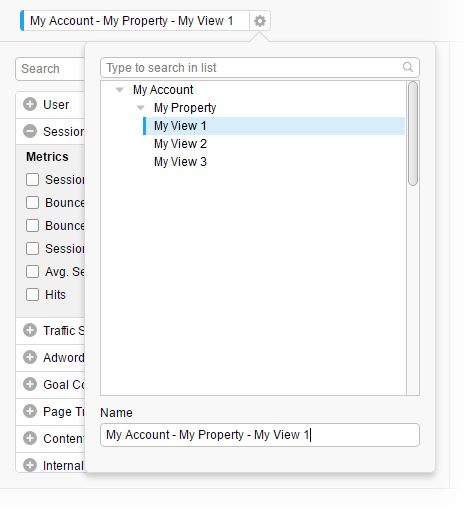
Tipp: Sie können zurückgehen und die Einstellungen in diesem Dialogfeld im Datenbereich bearbeiten. Weitere Informationen finden Sie unter
Bearbeiten einer Datenverbindung.
Copyright © Cloud Software Group, Inc. All rights reserved.

 .
.